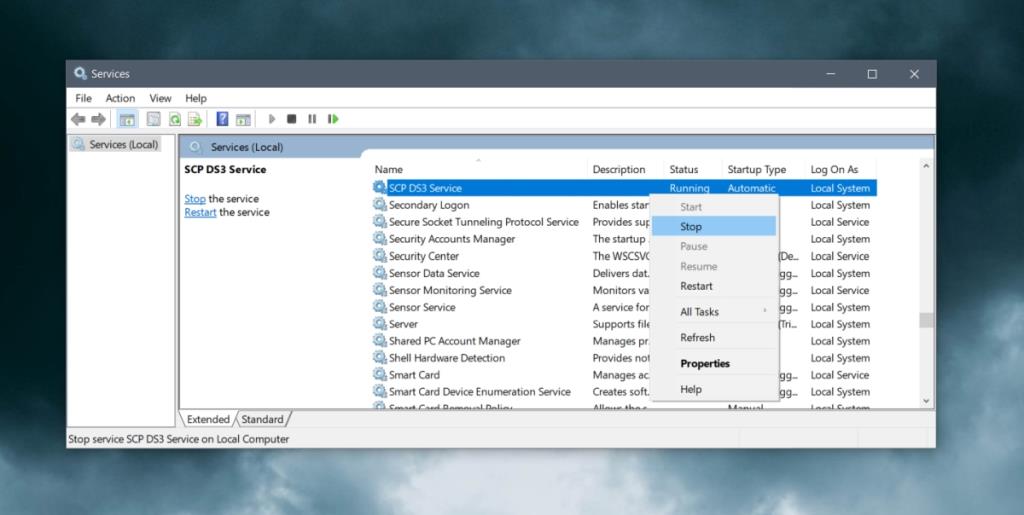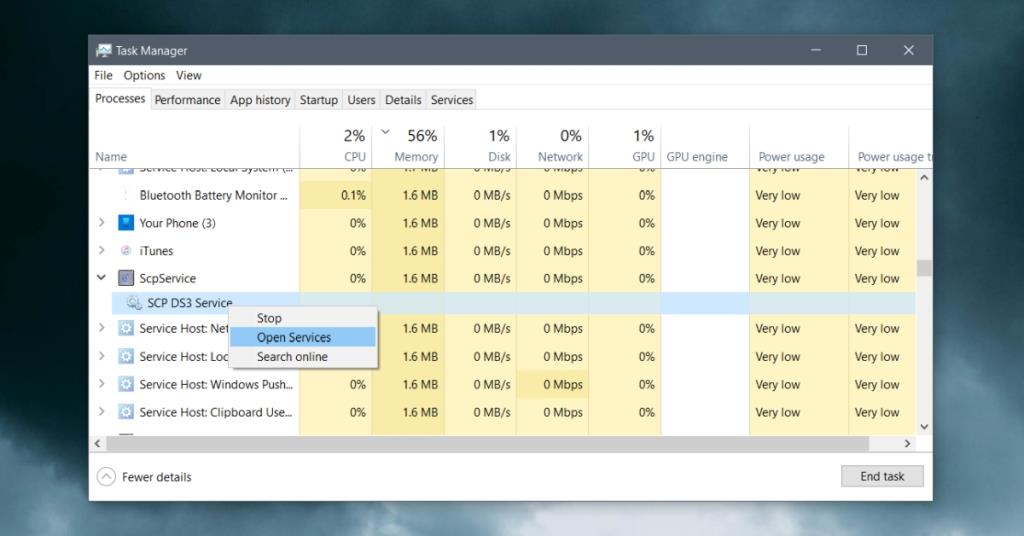Общеизвестно, что приложения работают в Windows 10; некоторые из этих приложений запускаются пользователем, в то время как другие запускаются системой в фоновом режиме и необходимы для работы ОС, например, приложение «Пуск» (также известное как меню «Пуск»).
Часто, когда эти приложения запускаются, они также имеют тенденцию запускать определенные службы. Когда приложение закрывается, служба также должна останавливаться вместе с ними. Как и приложения, некоторые службы связаны с действиями пользователя, а другие являются системными. В любом случае службы можно запускать и останавливать вручную.
Запуск / остановка службы в Windows 10
Если вы уже знаете название службы, которую хотите остановить или запустить, это должно быть несложно. Если вы знаете только, что определенное приложение запущено, и хотите остановить службы, связанные с ним, вам сначала нужно будет найти имя службы.
- Коснитесь сочетания клавиш Win + R, чтобы открыть окно запуска.
- В поле « Выполнить» введите «services.msc» и нажмите «Ввод».
- Просмотрите список служб и щелкните правой кнопкой мыши службу, которую хотите остановить / запустить.
- В контекстном меню выберите Стоп / Старт.
Примечание. Некоторые службы после остановки автоматически перезапускаются.
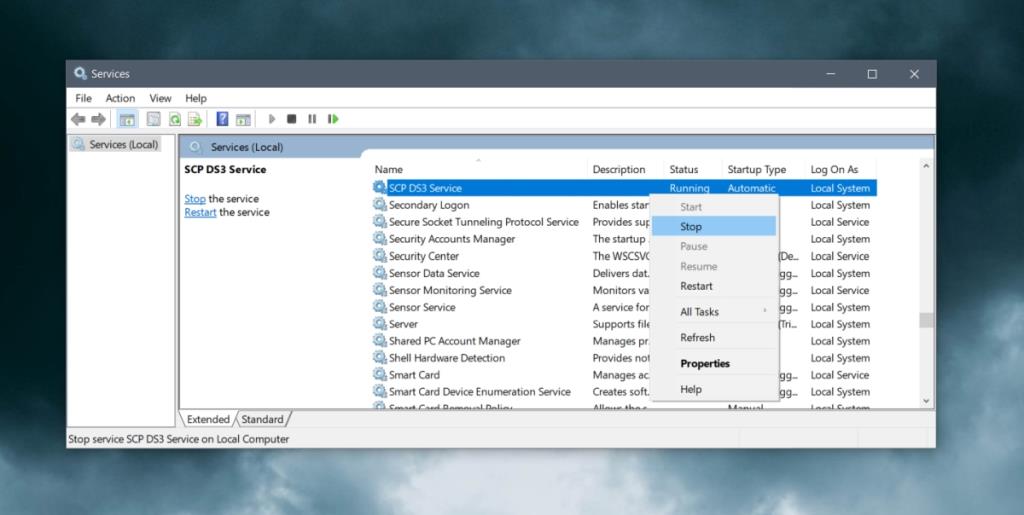
Найдите название службы
Если вы не знаете название службы, запускаемой приложением, найти ее довольно просто. Убедитесь, что само приложение запущено.
- Щелкните правой кнопкой мыши панель задач и выберите Диспетчер задач из контекстного меню.
- Выберите вкладку "Процессы".
- Выберите приложение , для которого вы хотите найти связанные службы, и разверните его.
- Под приложением у вас будет один или несколько раз в списке. Предметы с двумя значками шестеренки - это услуги. Запишите имя.
- Щелкните службу правой кнопкой мыши и выберите «Открыть службы».
- Откроется инструмент управления услугами . Выберите услугу.
- Щелкните его правой кнопкой мыши и выберите в контекстном меню «Пуск / Стоп» .
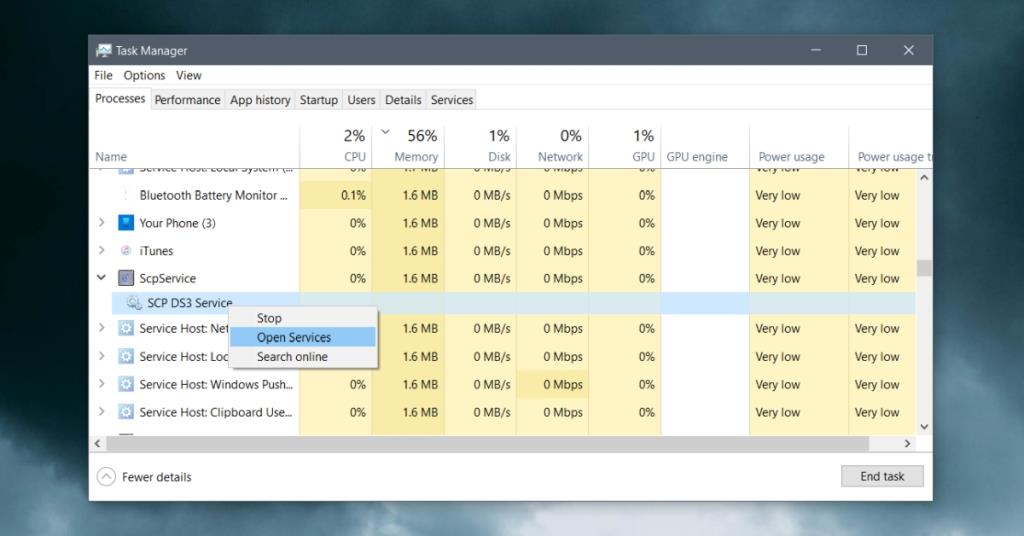
Вывод
Вы никогда не должны останавливать или запускать службу, если не знаете, для чего она нужна. Остановка службы может вызвать проблемы. Обычно служба, связанная с приложением, с меньшей вероятностью сделает вашу систему нестабильной, но это будет мешать работе приложения. Как упоминалось ранее, службы имеют тенденцию перезапускаться, и вы обычно не хотите останавливать службу, которая запускается автоматически. Если вы уверены, что службу запускать не нужно, вы можете получить доступ к настройкам службы и отключить параметр автозапуска. Если это не сработает, проверьте планировщик задач, чтобы увидеть, есть ли задача, которая настроена на повторный запуск службы.